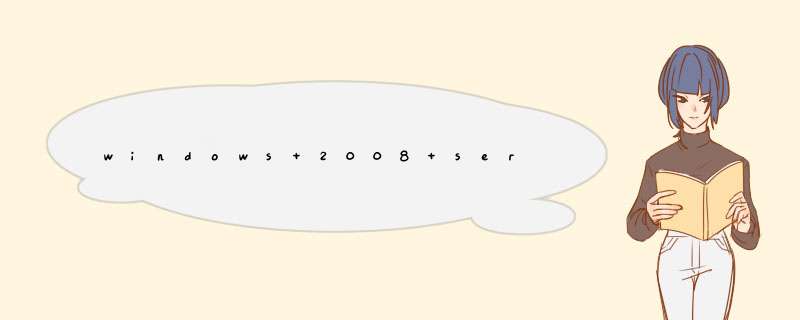
具体步骤:
1.配置要地主机的IP 地址
环境配置(IP、子网掩码、DNS)好后,就好可以安装和配置Windows Server 2008环境的DNS,本文主要以对应ip为192.168.80.80 具体配置我就不再操作了。
2.安装DNS服务器相关的步骤
在服务器管理里面可以看到“角色”的添加。
3.进行相关域名解析操作
可能安装完成,大家不知道在那,点击----》开始-----》所有程序------》管理工具----》DNS
只有在Active Directory的环境下才可以使用活动目录集成区域和动态安全更新
新建主机并增加A记录
第二,我们使用NSLOOKUP 进行解析测试,当然 我做了反向区域。另外反向区域,大家要以自己先研究一下。
为了服务于公司内部局域网应用,如域、本地网站、论坛、OA、ERP系统等,我们通常搭建本地DNS服务器。将本地DNS服务器设置为首选DNS,本地系统解析访问是快了。
但内部DNS怎样解析公网域名呢?
我们一般配置本地DNS服务器转发器来实现解析公网域名。
工具/原料
案例系统环境:Windows Server 2008
一:如何配置本地DNS服务器转发器?
1
首先,成功搭建DNS服务器;
单击“开始”-“管理工具”-“DNS”;
打开【DNS管理器】;
或单击“服务器管理器”,通过【服务器管理器】配置DNS服务器;
如图:
2
右击相应DNS服务器,
单击“属性”;如图:
3
单击“转发器”;如图:
4
单击“编辑”;如图:
5
输入DNS服务器IP地址;
回车,
同上操作即可成功添加多个转发服务器的IP地址;
如图:
6
选中相应DNS服务器IP地址,
单击“上移”可提高相应转发服务器的优先级;
单击“下移”可降低相应转发服务器的优先级;
单击“删除”可删除相应转发服务器;
如图:
7
添加DNS服务器IP地址,
并设置优先级后,
单击“确定”;如图:
8
勾选“如果没有转发器可用,请使用根提示”,
单击“确定”;如图:
即可成功完成配置本地DNS服务器转发器。
搭配本地DHCP服务器,客户端自动获取IP地址及DNS,在迅速访问本地应用服务的同时,也可成功访问公网网站;
END
注意事项
支持分享,可点右上角的“大拇指”、“收藏”、“关注”图标。
小编相关经验:(标题上三击鼠标选中,按住左键拖拽,松开即可自动搜索相应经验)
如何快速搜索网页内容(Merlin67)
怎样设置默认搜索引擎(Merlin67)
无法解析主机名怎么办(Merlin67)
简单易记的DNS地址(Merlin67)
如何设置静态DNS(Merlin67)
网页图片不能正常显示(Merlin67)
如何查看外网IP地址(Merlin67)
相关提问:内网DNS如何解析外网地址? 如何在本地搭建公网DNS服务器? 本地DNS如何解析公网域名? 本地DNS进行公网域名解析的方法?
欢迎分享,转载请注明来源:夏雨云

 微信扫一扫
微信扫一扫
 支付宝扫一扫
支付宝扫一扫
评论列表(0条)